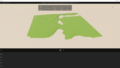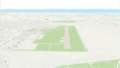前回は地形データをTwinmotionへ取り込みました。この時地形データをそのまま使うよりも、微調整して用いる事の方が多いのではないでしょうか。そこで今回は取り込んだ地形データを編集する機能を紹介します。
下図は前回地形データを取り込んだものを起動した直後です。

地形データ周辺のベージュ色の部分は基準面です。これより高い部分は地図データが見えますが、見えない部分は基準面より低い状態です。実際ここの地形は川が流れており、その様子がわかるのではないかと思います。それでは早速地形を編集してみましょう。地形データをクリックします。

すると上のように地形データの周辺が黄色に縁どられ、画面下部の真ん中に2つマークが現れます。地形を編集したい場合は左側のマークをクリックします。
クリック後、画面が変わります。今回必要な機能部分を拡大したのが下の画面です。

下に3つのマークがあり、その上にはオレンジ色の小さいマークが6つあります。小さいマークは編集機能を表しています。左から順に、隆起させる、掘る、ならす、ランダムに凹凸、隆起を低くする、平らにする、となっています。下3つのマークは左から編集機能を作用させる範囲、変形度合、変形させる形状、を示していて、形状は円、滑らかな円、塊、まだら、の4つを選択可能です。また直径と強度も変更可能です。
ここで試しにいくつか作用させた結果を示してみます。「隆起させる」と「掘る」の場合で「直径、強度、形状」をそれぞれ「10m、40%、円」、「10m、70%、円」と設定して左から並べてみました。下は隆起させた場合です。

強度を変更すると、隆起の度合いが異なることが分かります。続いては掘った場合です。

これも強度が変わると掘れ具合が異なります。これらの機能を用いる事により微調整はもちろんの事、川の流れを変えたり隆起を平らにした場合の景観の変化などの比較検討も可能です。残り4つの機能についての結果は割愛しますが、マウスカーソルをマークの上に置き表示された状態でF1キーを押すと動画で使い方を見ることが可能です。

下のように選択した機能の使い方動画が表示されます。